Deze gids duikt in effectieve oplossingen voor het aanpakken van de tap-to-wake-functionaliteit op iPhones die niet goed werkt. De tap-to-wake-functie is ontworpen voor bepaalde iPhone-modellen, waardoor gebruikers hun apparaat kunnen activeren door simpelweg op het scherm te tikken – een handig alternatief voor het indrukken van de Home- of Zijknop om toegang te krijgen tot het vergrendelscherm.
Deze mogelijkheid stelt gebruikers in staat om snel meldingen op hun iPhones te bekijken, vooral in situaties waarin het indrukken van fysieke knoppen niet haalbaar is. Het is echter belangrijk om op te merken dat niet alle iPhone-modellen deze functie ondersteunen.
Waarom Tap to Wake mogelijk niet werkt op de iPhone
Om de tap-to-wake-functie op uw iPhone te laten werken, moet deze worden geactiveerd in de instellingen van uw apparaat. Zonder deze functie is de functie inactief. Daarnaast kunnen storingen in de iOS-versie die momenteel op uw apparaat is geïnstalleerd, ook leiden tot het niet reageren ervan.
Als het scherm van de iPhone vuil is of als de screenprotector niet goed is aangebracht, kan het zijn dat u niet reageert als u op het scherm tikt.
Problemen met ‘Tap to Wake’ op de iPhone oplossen
Laten we nu de stappen voor probleemoplossing en de bijbehorende oplossingen bekijken.
1. Start uw iPhone opnieuw op
We beginnen met een fundamentele maar effectieve methode voor het oplossen van kleine problemen met uw iPhone: het opnieuw opstarten van het apparaat.
- Om uw iPhone opnieuw op te starten, houdt u de zijknop ingedrukt (of drukt u op de aan/uit-knop + volume omhoog of omlaag als dat niet werkt).
- Wanneer u de optie Schuif om uit te schakelen krijgt , schuift u deze naar rechts om uw apparaat uit te schakelen.

- Wacht een paar minuten en houd vervolgens de zijknop ingedrukt om uw iPhone weer in te schakelen.
2. Activeer de functie ‘Tik om te wekken’
Als de tap-to-wake-functie na het opnieuw opstarten nog steeds niet reageert, controleer dan of deze is ingeschakeld op uw apparaat. Zo controleert u het:
- Open de app Instellingen .
- Selecteer Toegankelijkheid > tik op Aanraken .
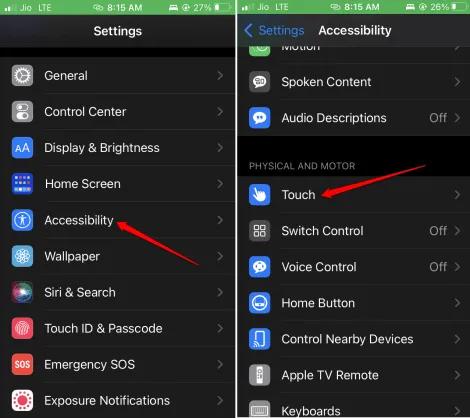
- Schakel de schakelaar naast Tikken om te activeren in.
Vergrendel je iPhone en tik op het scherm om te zien of het vergrendelscherm wordt geactiveerd. Als dat gebeurt, is het probleem opgelost. Als dat niet het geval is, ga dan door naar de volgende oplossing.
3. Controleer op iOS-updates
Om bugs uit uw huidige versie van iOS te verwijderen, kan het nodig zijn om uw apparaat te updaten naar de nieuwste software. Volg deze stappen om te controleren op updates:
- Open de app Instellingen > selecteer Algemeen.
- Scroll naar beneden en tik op Software-update .
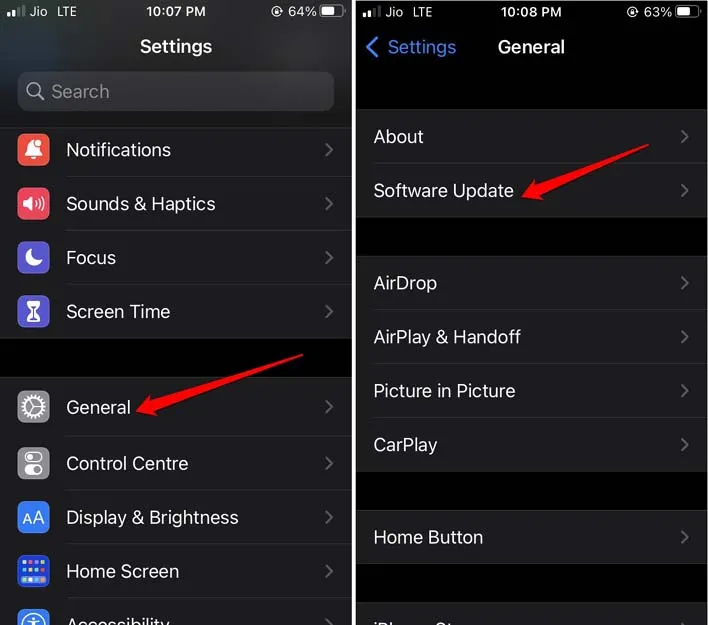
- Als er een update beschikbaar is, tikt u op Downloaden en installeren .
- Volg de instructies op het scherm om de installatie te voltooien.
4. Verwijder de schermbeschermer
Als u vermoedt dat de screenprotector het probleem veroorzaakt, overweeg dan om deze te verwijderen. Trek de protector voorzichtig van de randen van uw iPhone. Test daarna of de tap-to-wake-functie werkt
Zodra het probleem is opgelost, kunt u een nieuwe screenprotector aanbrengen, waarbij u ervoor zorgt dat deze de aanraakgevoeligheid van het scherm van uw apparaat niet verstoort. Neem daarnaast een schone, zachte doek om vuil of vlekken van het scherm te vegen.
5. Reset uw iPhone-instellingen
Als je geen succes hebt gehad met de vorige methoden, is het misschien tijd om je iPhone-instellingen te resetten. Deze stap wist alle bestaande instellingen, maar je moet van tevoren een back-up maken van je belangrijke gegevens naar iCloud of je pc met iTunes.
Na het resetten kunt u uw gegevens herstellen vanaf de back-up. Zo reset u uw iPhone:
- Ga naar Instellingen > Algemeen > iPhone overzetten of resetten .
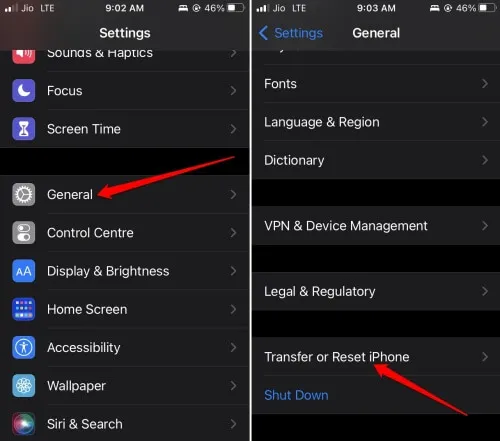
- Tik op Reset > selecteer vervolgens Reset alle instellingen .
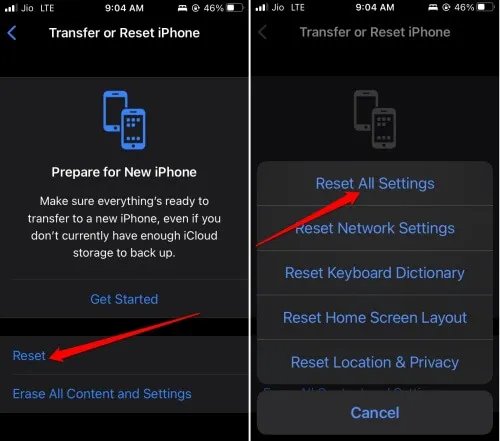
- Voer uw toegangscode in en bevestig het resetten.
Zodra de iPhone opnieuw is opgestart, doorloopt u het installatieproces en controleert u of de tik-om-te-activeren-functie werkt.
6. Neem contact op met Apple Support
Als u alle bovenstaande oplossingen zonder succes hebt geprobeerd, is de laatste stap om contact op te nemen met Apple Support . Het is mogelijk dat het probleem hardwaregerelateerd is of te wijten is aan de display-unit zelf. Door hulp te zoeken bij Apple Support kunt u het probleem identificeren en bepalen of een reparatie nodig is.
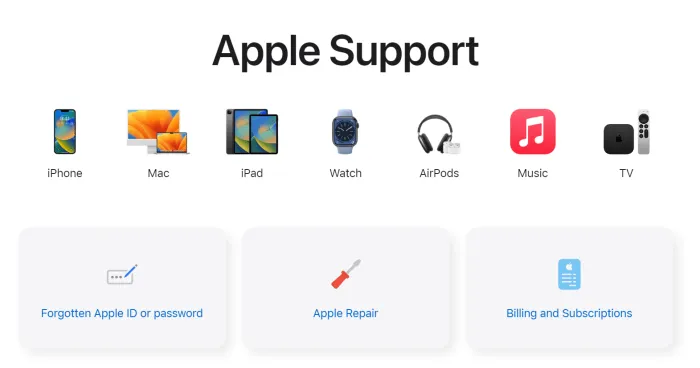
Conclusie
Dit zijn de methoden om de tap-to-wake-functionaliteit op de iPhone te herstellen. iOS biedt gebruikers aanzienlijk gemak en de tap-to-wake-functie is van onschatbare waarde voor toegang tot meldingen zonder het apparaat volledig te ontgrendelen. Het stelt u zelfs in staat om applicaties zoals Apple Music of Spotify rechtstreeks vanaf het vergrendelscherm te beheren. Daarom is het essentieel om ervoor te zorgen dat de tap-to-wake-functie zowel is ingeschakeld als functioneel is op uw iPhone.